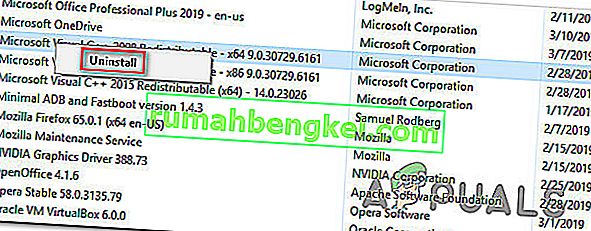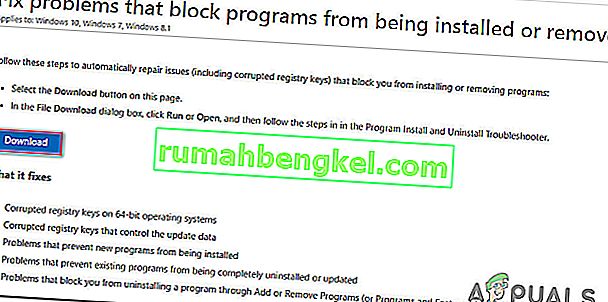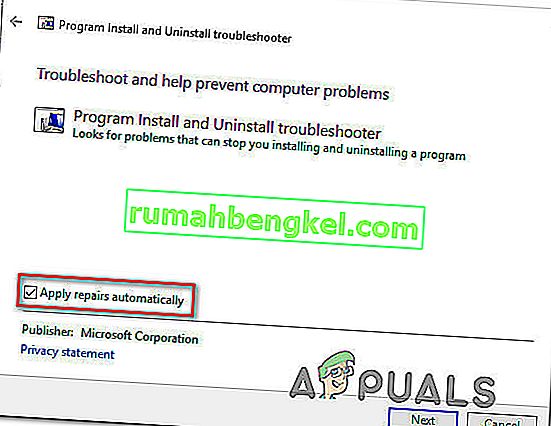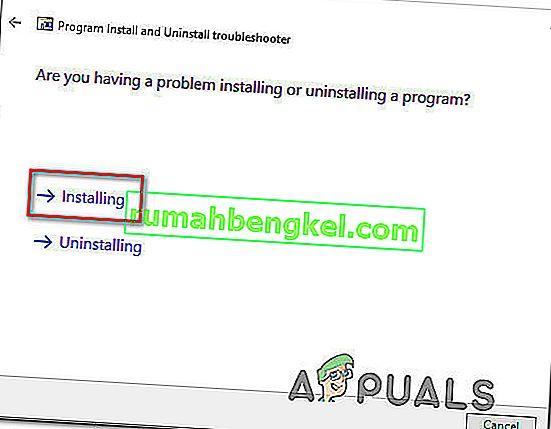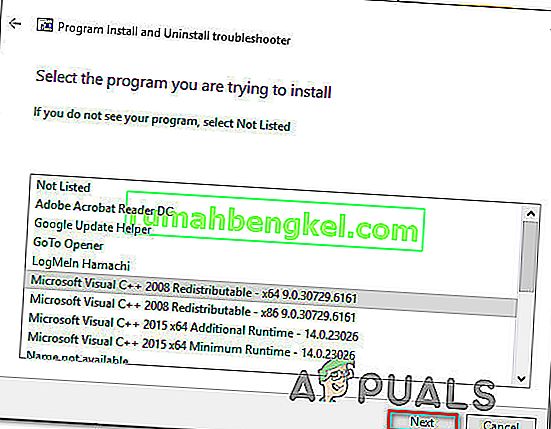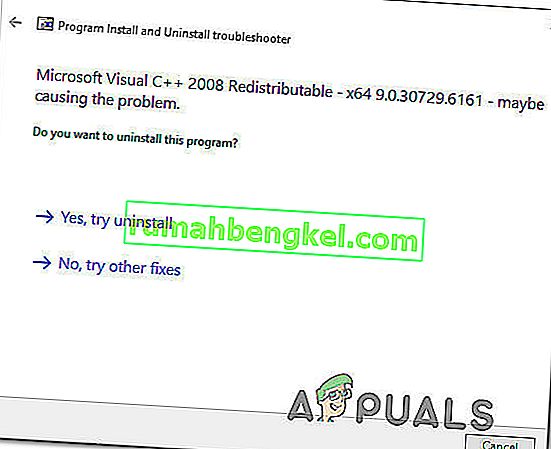Kilku użytkowników systemu Windows napotyka błąd „0x80070666” podczas próby zainstalowania programu Microsoft Visual C ++, Lumberyard lub podobnego pakietu dystrybucyjnego. Komunikat o błędzie jest zwykle zgłaszany na samym początku procesu instalacji. Ten konkretny problem nie jest specyficzny dla określonej wersji systemu Windows, ponieważ potwierdzono, że występuje w systemach Windows 7, Windows 8.1 i Windows 10.

Co powoduje błąd 0x80070666 podczas instalowania programu Microsoft Visual C ++?
Zbadaliśmy ten konkretny problem, przeglądając różne raporty użytkowników i strategie naprawy, które użytkownicy, których dotyczył problem, wdrożyli w celu rozwiązania tego konkretnego komunikatu o błędzie. Z tego, co zebraliśmy, istnieje kilka różnych scenariuszy, które spowodują ten komunikat o błędzie:
- Kolejna instalacja Visual C ++ jest już obecna - jak się okazuje, Visual C ++ 2015 i Visual C ++ 2017 będą zawierać kilka typowych plików binarnych, o których wiadomo, że powodują konflikty. Jeśli masz już Visual C ++ Redist 2017 i próbujesz zainstalować 2015 Redist, prawdopodobnie zobaczysz ten konkretny komunikat o błędzie. W takim przypadku odinstalowanie nowszej wersji Visual C ++ powinno rozwiązać problem.
- Nieprawidłowa instalacja Visual C ++ - istnieją pewne scenariusze, które mogą przyczynić się do złej instalacji pakietu redystrybucyjnego Visual C ++. W takim przypadku masz niewiele innych możliwości niż uruchomienie specjalistycznego narzędzia naprawczego lub próba wymuszenia wyświetlenia ekranu naprawy za pomocą wiersza polecenia.
- Windows Update planuje zainstalowanie tego samego pakietu Visual C ++ - inny scenariusz, w którym może wystąpić ten konkretny problem, to sytuacja, gdy składnik aktualizujący (Windows Update) ma oczekującą aktualizację, która zaktualizuje ten sam pakiet Visual C ++. W takim przypadku zainstalowanie każdej oczekującej aktualizacji systemu Windows powinno automatycznie rozwiązać problem.
Jeśli obecnie szukasz poprawki, która pozwoli ci ominąć błąd 0x80070666 i dokończyć instalację pakietu dystrybucyjnego, w tym artykule znajdziesz kilka metod rozwiązywania problemów. Poniżej znajduje się kilka potencjalnych poprawek, które z powodzeniem wykorzystali inni użytkownicy w podobnej sytuacji, aby rozwiązać problem.
Metody są uporządkowane według skuteczności i dotkliwości, dlatego prosimy o przestrzeganie ich w kolejności, w jakiej zostały przedstawione. Jeden z nich z pewnością rozwiąże problem w Twoim konkretnym scenariuszu.
Metoda 1: Odinstalowanie wszystkich bieżących pakietów redystrybucyjnych Visual C ++
Jak zgłosiło wielu użytkowników, ten konkretny problem występuje głównie wtedy, gdy komputer zawiera już wersję (starszą lub nowszą) tego samego pakietu dystrybucyjnego, który próbujesz zainstalować.
W większości przypadków błąd pojawia się, gdy użytkownik próbuje zainstalować program Visual C ++ Redist 2015, ale nowsza instalacja jest już obecna w tym systemie. Kilku użytkowników, których dotyczy problem, zgłosiło, że są w stanie rozwiązać błąd instalacji - błąd instalacji 0x80070666 przez odinstalowanie nowszej wersji.
Oto krótki przewodnik, jak to zrobić:
- Naciśnij klawisz Windows + R, aby otworzyć okno dialogowe Uruchom . Następnie wpisz „appwiz.cpl” i naciśnij klawisz Enter, aby otworzyć ekran Programy i funkcje .

- Na ekranie Programy i funkcje przewiń w dół listę zainstalowanych programów i znajdź wszystkie instalacje Microsoft Visual C ++ Redist .
- Kliknij prawym przyciskiem myszy każdą instalację Microsoft Visual C ++ Redist i wybierz polecenie Odinstaluj. Następnie postępuj zgodnie z instrukcjami wyświetlanymi na ekranie, aby zakończyć odinstalowywanie każdego pakietu redystrybucyjnego.
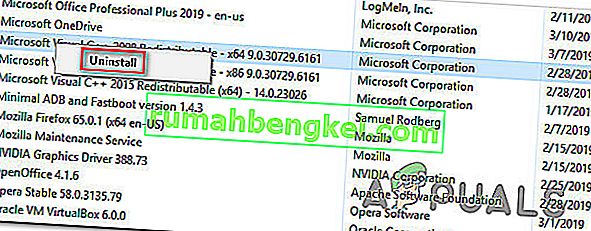
- Po odinstalowaniu każdego pakietu Visual C ++ uruchom ponownie komputer i zaczekaj na zakończenie następnego uruchomienia.
- Spróbuj zainstalować ten sam pakiet Redist, który poprzednio kończył się niepowodzeniem z powodu błędu 0x80070666 .
Jeśli nadal pojawia się ten sam komunikat o błędzie, przejdź do następnej metody poniżej.
Metoda 2: Uruchomienie narzędzia Fix-It
Istnieje jedno narzędzie Microsoft Fix It, z którego pomyślnie skorzystało kilku użytkowników, których dotyczy problem, do rozwiązania problemu, który uniemożliwiał automatyczną instalację pakietu redist. To konkretne narzędzie Fix It wykona kilka strategii naprawy, które naprawią kilka komponentów (w tym uszkodzone klucze rejestru) używanych podczas instalacji nowych programów.
Uwaga: to narzędzie Fix it będzie działać w systemach Windows 7, Windows 8, Windows 8.1 i Windows 10.
Oto krótki przewodnik dotyczący korzystania z tego narzędzia Fix It w celu rozwiązania błędu 0x80070666 :
- Odwiedź ten link ( tutaj ) i kliknij przycisk Pobierz , aby pobrać narzędzie Napraw to .
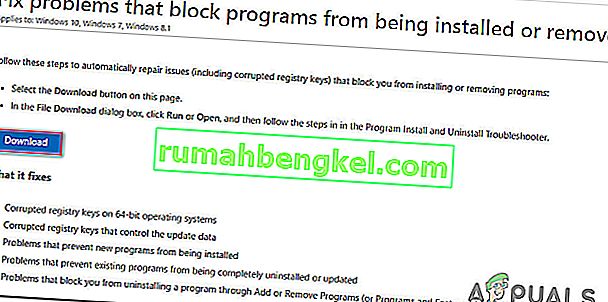
- Po pobraniu narzędzia kliknij dwukrotnie plik .diagcab, aby otworzyć narzędzie Fix It . Gdy zobaczysz ekran początkowy, kliknij Zaawansowane i upewnij się, że pole związane z Zastosuj naprawy automatycznie jest zaznaczone. Następnie kliknij przycisk Dalej, aby przejść do następnego menu.
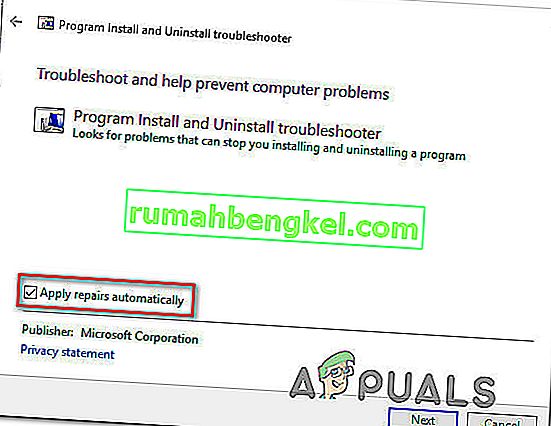
- Na następnym ekranie kliknij Instalowanie .
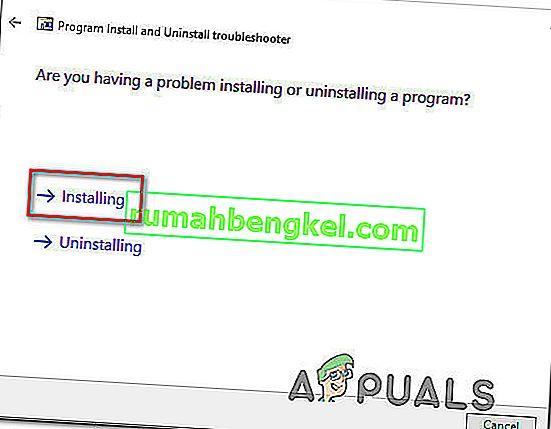
- Poczekaj, aż faza inspekcji się zakończy, a następnie wybierz pakiet redystrybucyjny, z którym występują problemy, i kliknij Dalej.
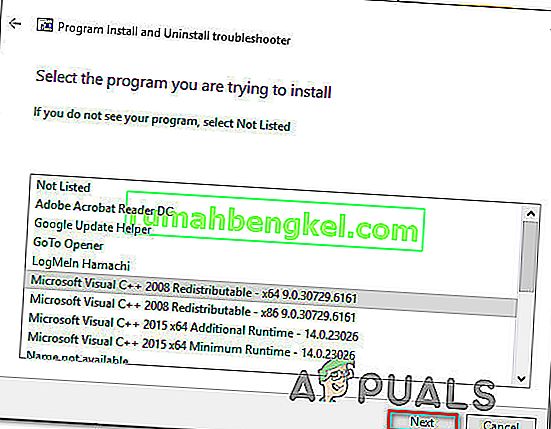
- Postępuj zgodnie z zalecanymi strategiami naprawy, aż do końca programu.
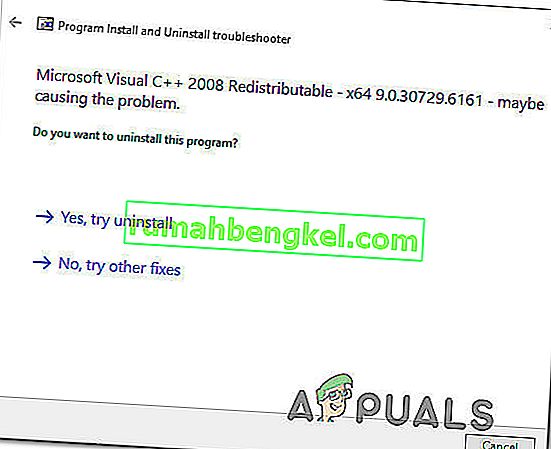
- Po uruchomieniu narzędzia Fix It uruchom ponownie komputer i sprawdź, czy możesz bezproblemowo zainstalować pakiet redystrybucyjny przy następnym uruchomieniu.
Jeśli nadal napotykasz błąd 0x80070666 , przejdź do następnej metody poniżej.
Metoda 3: Instalowanie wszystkich oczekujących aktualizacji systemu Windows
Jak się okazuje, możesz napotkać błąd 0x80070666, ponieważ usługa Windows Update przygotowuje się już do zainstalowania tego samego pakietu redystrybucyjnego. Kilku użytkowników, których dotyczy problem, zgłosiło, że po dokonaniu niezbędnej aktualizacji systemu Windows pakiet redystrybucyjny, który wcześniej nie działał z powodu błędu 0x80070666, został zainstalowany automatycznie.
Oto krótki przewodnik dotyczący instalowania oczekujących aktualizacji systemu Windows:
- Naciśnij klawisz Windows + R, aby otworzyć okno dialogowe Uruchom. Następnie wpisz „ ms-settings: windowsupdate ” i naciśnij Enter, aby otworzyć kartę Windows Update w aplikacji Ustawienia .

Uwaga: jeśli nie korzystasz z systemu Windows 10, użyj polecenia „wuapp” .
- Po pojawieniu się ekranu Windows Update kliknij Sprawdź aktualizacje i postępuj zgodnie z instrukcjami wyświetlanymi na ekranie, aby zainstalować wszystkie oczekujące aktualizacje systemu Windows.

- Po zainstalowaniu wszystkich oczekujących aktualizacji uruchom ponownie komputer i sprawdź, czy pakiet redystrybucyjny nie jest już zainstalowany. Jeśli tak nie jest, spróbuj go zainstalować i sprawdź, czy nadal pojawia się ten sam komunikat o błędzie.
Jeśli nadal nie udało Ci się pozbyć błędu 0x80070666 , przejdź do następnej metody poniżej.
Metoda 4: Użycie wiersza polecenia do naprawy instalacji programu Visual C ++
Kilku użytkowników, których dotyczy problem, zgłosiło, że podejrzewali, że instalacja Visual C ++ była uszkodzona, ale nie mieli możliwości jej naprawienia, ponieważ program nie pojawił się na liście Dodaj lub usuń programy. Zwykle dzieje się tak w przypadku pakietu redystrybucyjnego Visual C ++ 2015.
Na szczęście udało im się to naprawić, pobierając plik wykonywalny instalacji i wymuszając wyświetlenie okna naprawy za pomocą wiersza polecenia. Oto krótki przewodnik, jak to zrobić:
- Upewnij się, że instalator pakietu redystrybucyjnego, który próbujesz zainstalować, znajduje się na komputerze. Upewnij się, że znasz dokładną lokalizację. Jeśli instalatora nie ma na komputerze, pobierz go ponownie.
- Naciśnij klawisz Windows + R, aby otworzyć okno dialogowe Uruchom . Następnie wpisz „cmd” i naciśnij klawisz Enter, aby otworzyć wiersz polecenia.
- W wierszu polecenia użyj następującego polecenia, aby zmienić katalog na ten, w którym znajduje się plik. Na przykład, jeśli instalator redystrybucyjny (np. Vc_redist.x64.exe) znajduje się w folderze pobierania, musisz użyć następującego polecenia, aby przejść do odpowiedniego katalogu:
CD C: \ Users \ * YourUser * \ Downloads
- Po upewnieniu się, że terminal działa w odpowiednim katalogu, wpisz nazwę pliku wykonywalnego instalacji, a następnie / uninstall, aby wymusić pojawienie się okna instalacji. Lubię to:
vc_redist.x64.exe / uninstall
- Następnie kliknij przycisk Napraw i postępuj zgodnie z instrukcjami wyświetlanymi na ekranie, aby naprawić instalację redystrybucyjną programu Visual C ++ .